win10系统单独调整某个应用音量的方法
时间:2023-07-06 09:17:31作者:极光下载站人气:1237
win10系统是很多小伙伴都在使用的一款电脑操作系统,在这款系统中,我们不仅可以对电脑的显示屏亮度、屏保、休眠时间等进行设置,还可以对电脑中的应用进行音量调节。一般情况下很多小伙伴都会选择打开桌面右下角的喇叭图标,然后进行整体音量的条件,但当我们需要单独调整某个应用单独的音量时,我们该怎么进行设置呢。其实很简单,我们只需要在系统的声音页面中打开“应用音量和设备首选项”,然后在该选项页面中就可以进行单独应用音量的调整了。有的小伙伴可能不清楚具体的操作方法,接下来小编就来和大家分享一下win10系统单独调整某个应用音量的方法。
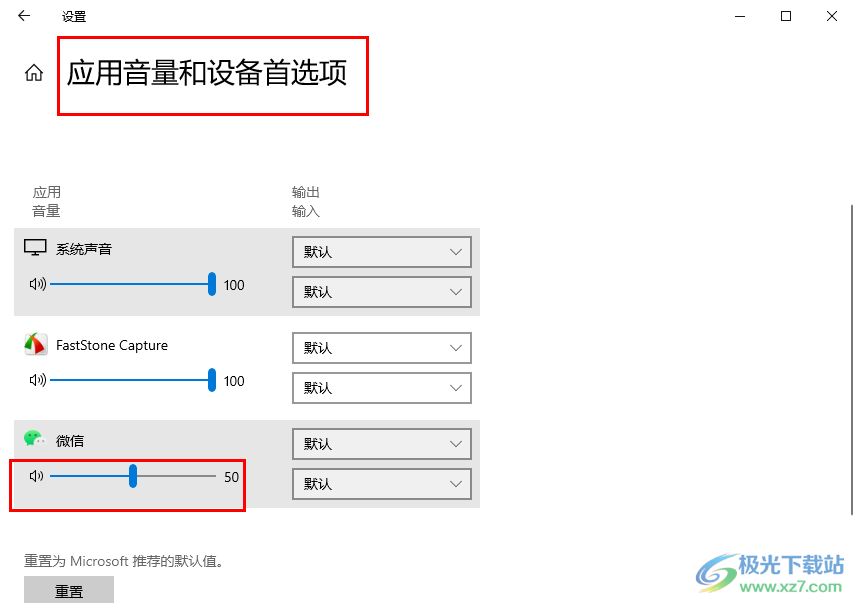
方法步骤
1、第一步,我们在电脑中点击打开桌面左下角的“开始”按钮,然后在菜单列表中点击打开“设置”选项
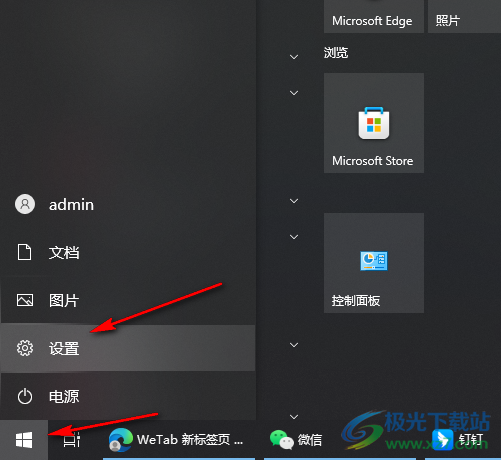
2、第二步,进入Windows设置页面之后,我们在该页面中点击打开第一个“系统”选项
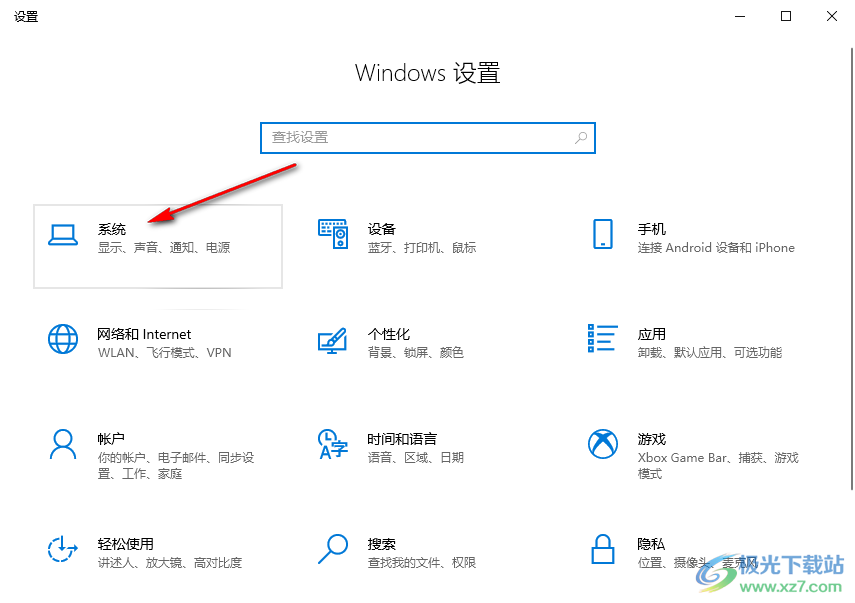
3、第三步,进入系统页面之后,我们先在左侧列表中点击打开“声音”选项
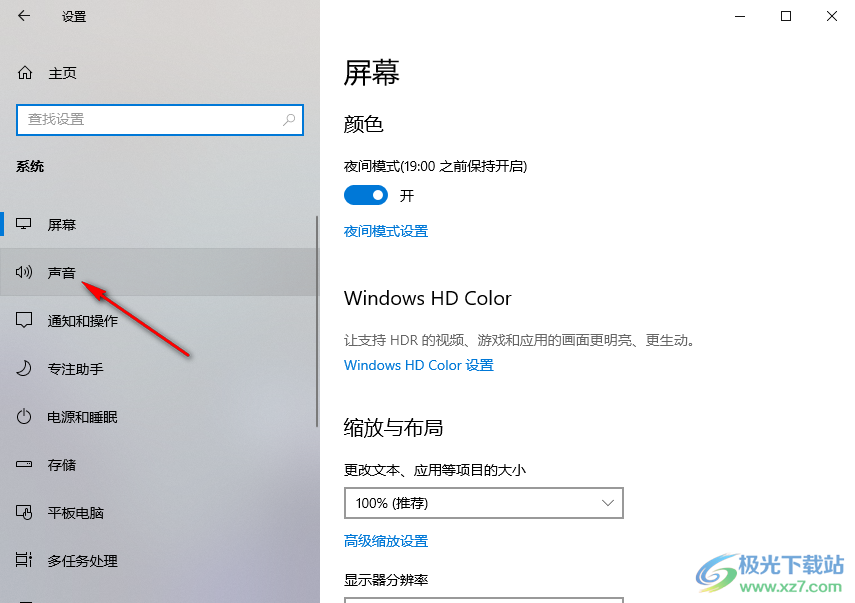
4、第四步,打开声音选项之后,在右侧页面中,我们再点击打开“应用音量和设备首选项”
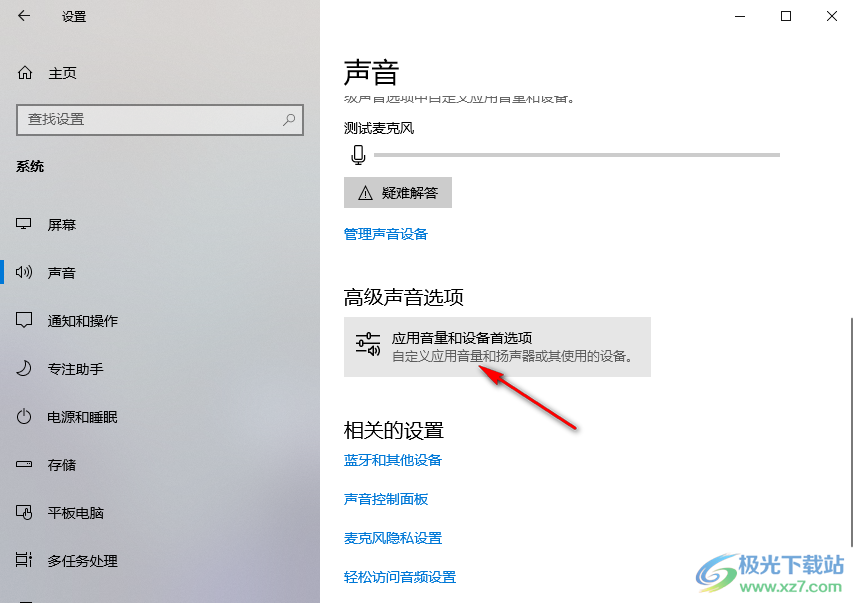
5、第五步,最后在“应用音量和设备首选项”页面中找到需要调节音量的软件,然后拖动滑块进行调节即可
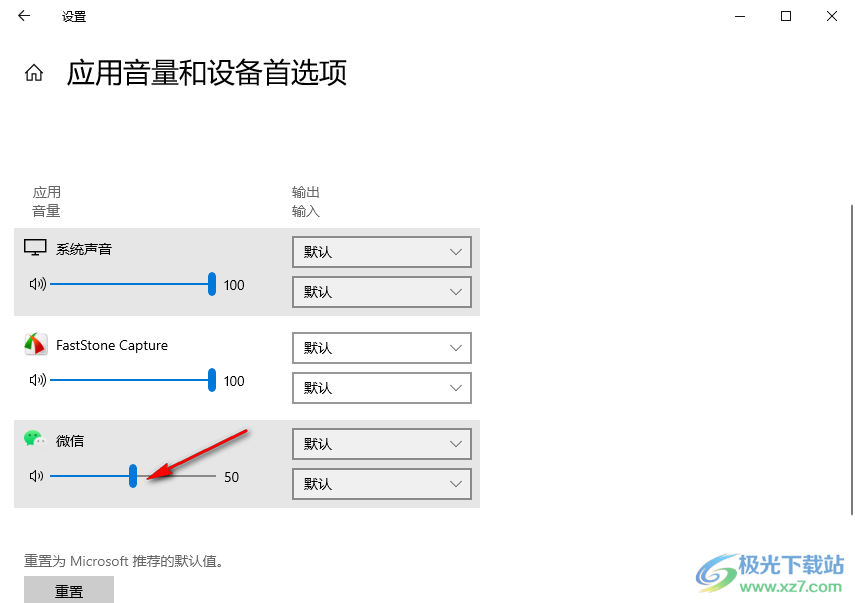
以上就是小编整理总结出的关于win10系统单独调整某个应用音量的方法,我们进入系统设置页面,然后打开声音选项,再打开“应用音量和设备首选项”,最后在“应用音量和设备首选项”页面中拖动对应软件的音量滑块进行调整即可,感兴趣的小伙伴快去试试吧。

大小:4.00 GB版本:64位单语言版环境:Win10
- 进入下载
网友评论